Tijekom testiranja novog programa primijetio sam da Task Scheduler mog Windows 7 operativnog sustava prikazuje poruku o pogrešci pri pokretanju.
Prikazalo se "Zadatak X; Slika zadatka je oštećena ili je promijenjena, s X je navedeno ime zadatka na koji je utjecao.
Do ovog trenutka nisam bio svjestan nijednog problema u vezi s Planerom zadataka, a možda nećete jer se pogreške otkrivaju tek kada obično otvorite Planer zadataka.
Možete pokrenuti Task Scheduler i provjeriti postojanje korupcije tako da dodirnete tipku Windows, upišete Task Scheduler i pritisnete tipku Enter kad se rezultat pojavi.
Poruka o pogrešci bila je zbunjujuća, jer uopće nisam uspio identificirati zadatak.
Prva ideja koju sam imao bila je pokrenuti Autoruns da vidim je li zadatak naveden u programu.

Za to pokrenite Autoruns i prebacite se na karticu Planirani zadatak. Trebali biste vidjeti neke, ali ne sve, zadatke konfigurirane na sustavu. Zadatak koji je izazvao grešku u korupciji nažalost nije bio na popisu.
Popravak pogrešaka "Slika zadatka je oštećena ili je promijenjena"
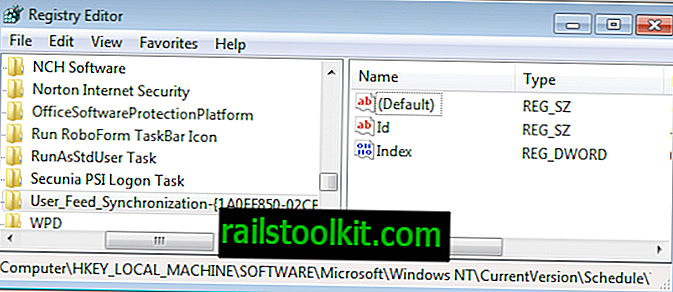
Sljedeći korak bio je Windows registar. Svi zakazani Windows zadaci, prilagođeni i zadani, imaju unos u Registar.
Otvorite uređivač registra sustava Windows. Jednostavan način da to učinite je da pritisnete Windows-r da otvorite okvir za pokretanje, upišite regedit i pritisnite Enter. Pomaknite se na sljedeći ključ u strukturi stabla u prikazu mape na lijevoj strani.
HKEY_LOCAL_MACHINE \ SOFTWARE \ Microsoft \ Windows NT \ CurrentVersion \ Raspored \ TaskCache \ Drvo
Vidjet ćete popis zakazanih zadataka, više od onoga što su Autoruns prikazani u njegovom sučelju. Zadatak koji stvara poruku o pogrešci prilikom otvaranja Planera zadataka trebao bi biti naveden kao ključ ispod glavne mape.
Možete ga lako prepoznati jer koristi isti naziv koji se koristi kada je greška u programu Windows Task Scheduler.
Prvo napravite sigurnosnu kopiju
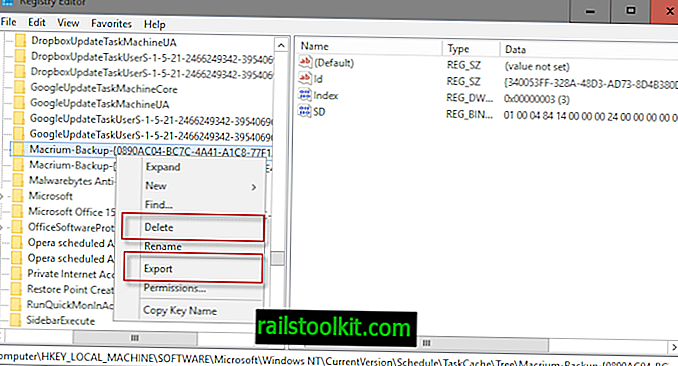
Moj savjet je da prvo napravite sigurnosnu kopiju registracijskog ključa prije nego što ga počnete brisati. Desnom tipkom miša kliknite tipku koja uzrokuje probleme i odaberite Izvezi. Uređivač registra sprema ključ i sve njegove podatke u datoteku registra na sustavu.
Dvostrukim klikom na tu datoteku informacije se vraćaju u Registar. Imajte na umu da su vam potrebna prava dopuštenja da kasnije unesete podatke Registra.
Nakon što izradite sigurnosnu kopiju registracijskog ključa, možete ga izbrisati odabirom lijeve tipke miša i dodirom na tipku za brisanje. Brisanjem ključa treba se izbrisati zadatak u Rasporedu zadataka.
Ponovno pokrenite alatku za planiranje zadataka da biste vidjeli je li to riješilo problem. Ako ne shvatite da je Slika zadatka oštećena ili je došlo do neovlaštene greške, već ste riješili problem. Ako se i dalje pojavi, dvaput provjerite Registry da biste vidjeli je li ključ doista izbrisan i jeste li odabrali ispravni ključ.
Ponekad postoji više unosa za isti program.
Ažuriranje : Besplatni zadaci popravljanja programa osmišljeni su za automatsko popravljanje oštećenih zadataka. Jednostavan je za uporabu i brinut će se za većinu korumpiranih zadataka kad ga pokrenete.













